Sofern ein Schütze in einem anderen Schützenhaus seine Ergebnisse bereits eingeschossen hat, können diese über den Reiter Schüsse einspielen in das vorhandene Preisschießen übernommen werden. Hierfür benötigen Sie die Schussdaten des Schützen. Sie können sowohl nur die Ringwerte, als auch die Teilerwerte eintragen und diese den jeweiligen Waffenarten und Wertungen zuweisen. Die Zuordnung wird immer pro Schütze festgelegt. Des Weiteren muss die Waffenart und die betroffene Wertung festgelegt werden, damit die Schüsse eindeutig zugeordnet sind. Um Schüsse einspielen zu können, wechseln Sie in den Reiter Teilnehmer im Preisschießen und klicken Sie auf den betroffenen Schützen doppelt. Wechseln Sie nun in den Reiter Schüsse einspielen.
Sie erhalten hier folgende Maske. 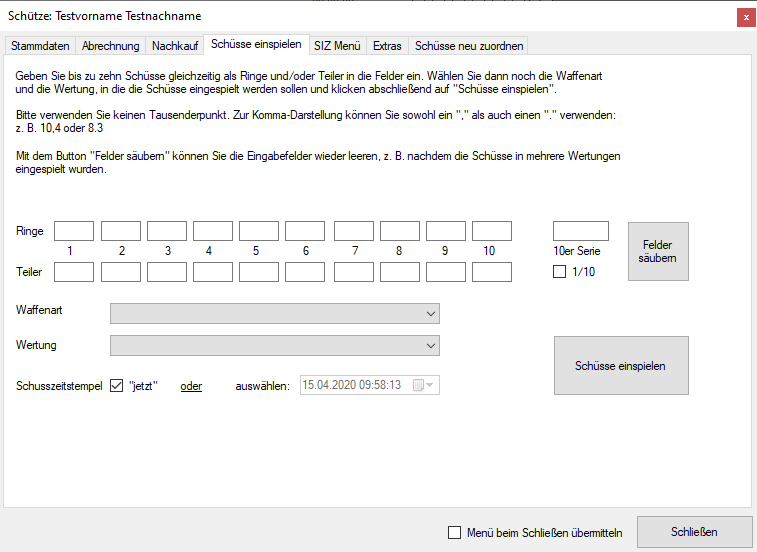
Die Schüsse können hierbei einzeln als Ringe oder als Teiler eingeben werden. Ebenfalls ist es möglich die Schüsse in 10er Serien einzugeben. Wir werden an dieser Stelle die Anleitung_Beispielwertung_2.osf benutzen und die Schüsse anschließend wieder löschen (siehe Kapitel 4: Schüsse einspielen und neu zuordnen).
Tragen Sie in die Felder folgende Einstellungen ein, damit wir 10 Schuss mit Teilern ein. 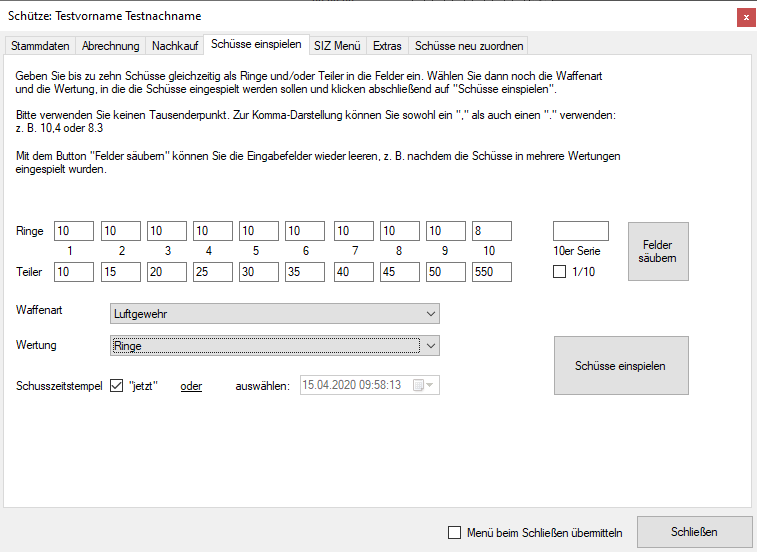
Mit einem Klick auf den Button Schüsse einspielen generieren Sie diese Schüsse mit Teilern für den Schützen Testvorname Testnachname mit der Waffenart Luftgewehr und in der Wertung Ringe. Ebenfalls kann ein Zeitstempel übergeben werden, wann diese Schüsse abgegeben wurden. Hierfür entfernen Sie den Haken bei Schusszeitstempel jetzt und wählen Sie das gewünschte Datum mit Uhrzeit aus. Sobald Sie den Button Schüsse einspielen gedrückt haben, erscheint in dem Fenster der Text „Schüsse wurden erfolgreich eingespielt“. Um das Ergebnis sehen zu können wechseln Sie bitte in den Reiter Schüsse neu zuordnen. Damit Sie die aktuellen Schüsse sehen können nutzen Sie einfach den Filter und wählen Sie den Zeitraum, welchen Sie für das Einspielen der Schüsse gewählt haben.
WICHTIG
Bitte wählen Sie möglichst die korrekten Teiler für die Ringwerte, welche mit dem aktuellen Reglement der geschossenen Waffe und Wertung übereinstimmen. Zum Beispiel sollte ein Teiler von 10 nicht einem Ringwert von 7 entsprechen. Dies würde für unsere Auswertung keinen Unterschied machen, jedoch kann ein Schütze sein Ergebnis nicht mehr nachvollziehen und es kommt unweigerlich zu unangenehmen Nachfragen.
Kontrollieren Sie, ob die Schüsse eingetragen wurden. Das Ergebnis sollte wie folgt aussehen: 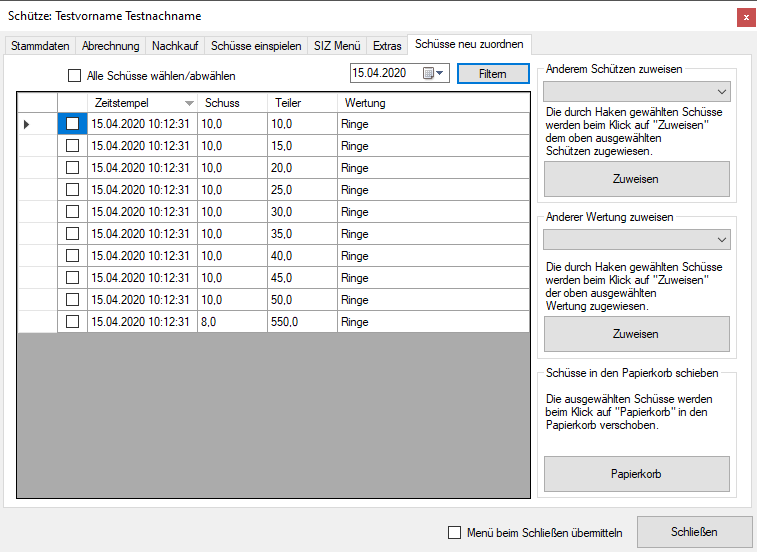
Da wir diese Schüsse nur als Beispiel angelegt haben, können wir diese nun wieder entfernen, indem wir die Kästchen markieren und die Schüsse per Klick auf den Button Papierkorb entfernen.